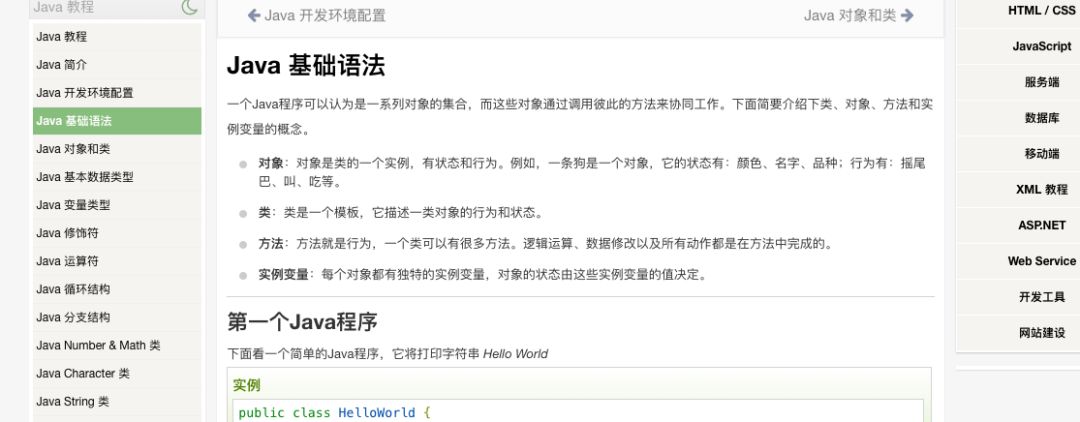正文之前
标题后面为啥要加三个字呢。蹭热度不至于,就想着,让更多人知道么。毕竟我以后也会有当爸的一天~ 要是那些人渣站在悬崖上,旁边没啥人看着,我上去踢一脚是做的出来,但是现在我还有自己的生活,所以只能尽我的绵薄之力,让更多人看到吧。不绑架,不呼喊,我就安静的表个态!

正文
一、 Java 环境的安装
1、 先看看你有没有预装

2、 没有的话 点击更多信息就跳到官网去了,准备下载吧

3、 接受许可协议才能下载

4、 正常软件安装过程


5、 检查是否顺利安装
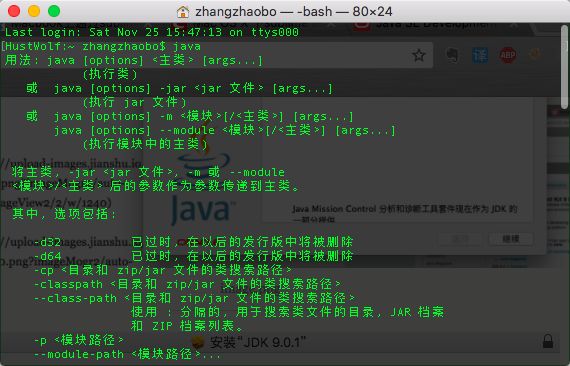
6、 查看版本

话说我也不知道为啥我是java9? 但是jdk1.9却是最新,mmp好麻烦啊!!还是说java9包含了 jdk 1.9? 只是java9更广??
二、 Mac Java环境的配置
,编程环境安装完成,然后是配置电脑的环境变量。
- 首先,找到你的java_home地址:
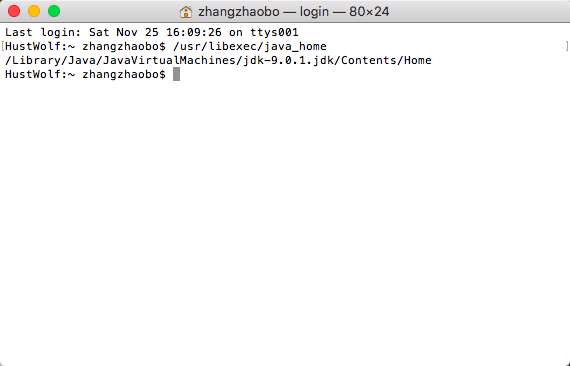
- 然后找到/etc/profile 这个文件夹,我编辑的时候一堆的readonly 然后我发现把原来的内容复制出来,然后加上新内容,然后狸猫换太子,不就好了?直接绕过权限,我没法写,但是我是root 删了总可以吧?
代码语言:javascript
复制
JAVA_HOME="/Library/Java/JavaVirtualMachines/jdk-9.0.1.jdk/Contents/Home"export JAVA_HOME
CLASS_PATH="$JAVA_HOME/lib"
PATH=“.PATH:JAVA_HOME/bin”


- 然后按照下面的命令就ok了(要想马上生效,输入source /etc/profile):
代码语言:javascript
复制
sh-3.2# echo $JAVA_HOME
/Library/Java/JavaVirtualMachines/jdk-9.0.1.jdk/Contents/Home我貌似能跑了:
1、 新建一个文件,命名为HelloWorld.java:
代码语言:javascript
复制
public class HelloWorld {
public static void main(String[] args) {
System.out.println("Hello World");
}
}2、 然后在你保存这个文件的终端下:
代码语言:javascript
复制
$ javac HelloWorld.java
$ java HelloWorld3、 就ok了。 看下图,我不骗你哦

以上我们使用了两个命令 javac 和 java。javac 后面跟着的是java文件的文件名,例如 HelloWorld.java。 该命令用于将 java 源文件编译为 class 字节码文件,如: javac HelloWorld.java。- 运行javac命令后,如果成功编译没有错误的话,会出现一个 HelloWorld.class 的文件。
- java 后面跟着的是java文件中的类名,例如 HelloWorld 就是类名,如: java HelloWorld。(注意:java命令后面不要加.class。)
三、 Java Sublime的结合!
老是这么两边跑也不爽对吧?那么我们当然是要整合到我么的sublime下了。我是死忠粉!!
打开Tools-Build System-New Build System


复制下面的代码就好了:
代码语言:javascript
复制
{
"shell_cmd": "javac -encoding utf-8 $file_name && java $file_base_name",
"file_regex": "^ *\\[javac\\] (.+):([0-9]+):() (.*)$",
"selector": "source.java",
"encoding": "utf-8"
}
记得保存的时候,不要把后缀名给去了,看到我那儿一个孤零零的Java文件么?没人搭理~~ 哎 心疼两秒,我待会就去删了!

看见下面明晃晃的那个东西了?!! 没错,就是这么吊~!!
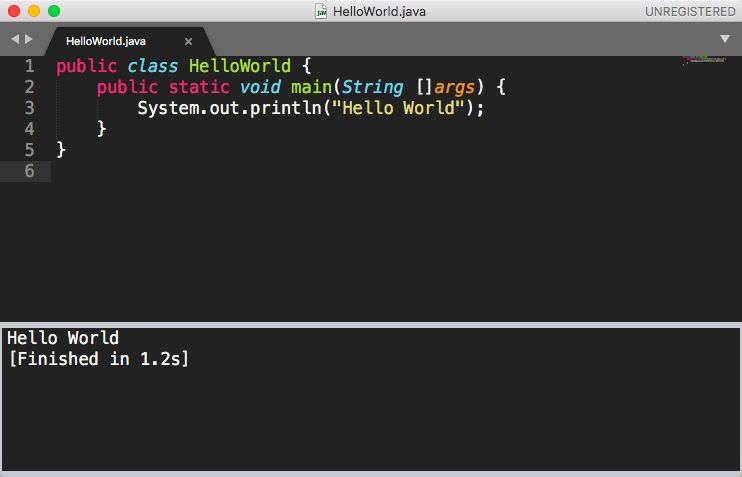
正文之后
ok 环境配置完毕,开始学习语法和更多的知识,没办法,我猜我以后估计是Java当头了。但是我C++ Python的技能点正在成长!!但是,技多不压身吧,不管了!先学为敬!!